从2006年秋季开始使用网上招生报名系统。下面简单介绍教学中心使用到的功能。
由于书写本文档时,网上招生报名系统还处于后期开发测试阶段,因此,本文档中提及的某些功能可能会与将来实际网上系统有所变动,届时请以实际系统为准。
1、申报招生计划
本模块属于招生管理-〉招生计划管理-〉申报招生计划
界面如图:

首行为导航条,表示当前所在的功能模块。
查询功能
选择教学中心、专业、层次、年度、学期、批次以及审核结果可进行查询。
操作功能
申报招生计划:选择所要申报的行,这里可以填写所要申报的人数,默认为100人,选定人数和要申报的专业后点击送审即可申报招生计划。申报后页面变为
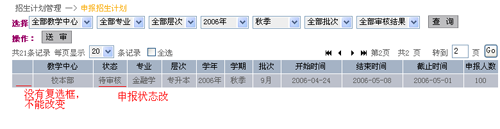
状态改变,表明在送审过程中,此时不能对已提交的内容进行修改了,不能再次提交。
2、报名管理
本模块属于招生管理-〉报名管理
界面如图:
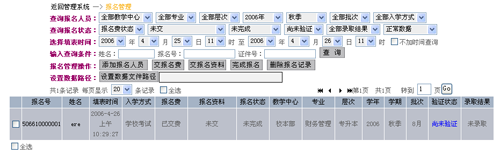
由于本模块显示内容较多所以没有logo,本模块首行为导航条标识当前所在的操作模块。点击“返回管理系统”即可返回正常管理界面。
查询功能
1-4行为查询功能区,分别是:
第1行,设置中心、专业、层次、招生年度、招生学期、招生批次和入学方式(学校考试、免试或者选课生)条件进行查询。
第2行,根据报名费状态(未交费、已交费)、报名资料状态(未交、交齐或者只交某些资料)、报名进行状态(未完成或已完成)、验证状态、录取结果、数据状态(正常数据、被取消数据)条件进行查询。
第3行,设置填表时间筛选报名信息,初始时间设置为当前时间之前的1天。
第4行,可输入要查询的姓名、报名号或者证件号进行查询。
操作功能
添加报名人员信息
当中心代替学员填写报名信息时,使用该功能。点击“添加报名人员”,会弹出页面。
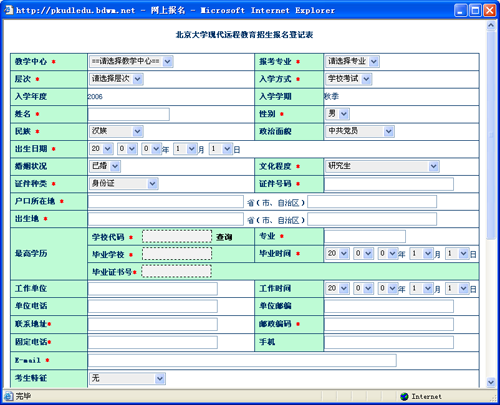
其操作内容和学员客户端的操作内容基本相同,参见学员使用说明相关部分。不同之处主要是:

这里多了一些报名资料选项可以选择,打勾表明资料已交。
交报名费
当学员交报名费时,需要使用此功能进行记录。入学方式为“学校考试”或者“免试”的学员必须缴纳报名费,不交费系统不为其生成报名号。选择一名学员(可以选择一个或者多个)点击交报名费,弹出窗口:
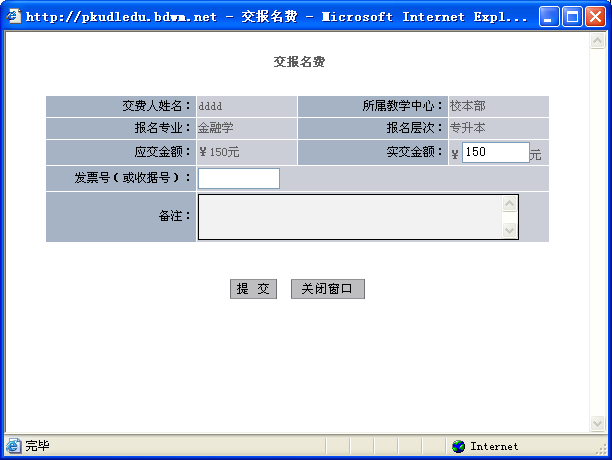
l 缴费金额默认为应缴金额如果少于应缴金额,必须填写备注!
l 发票号为必填项(不填写无法正常提交)
l 数据填写完整后点击提交,学员完成缴费。
l 缴费后学员自动生成报名号。
交报名资料
当学员交报名资料时,需要使用此功能进行记录。
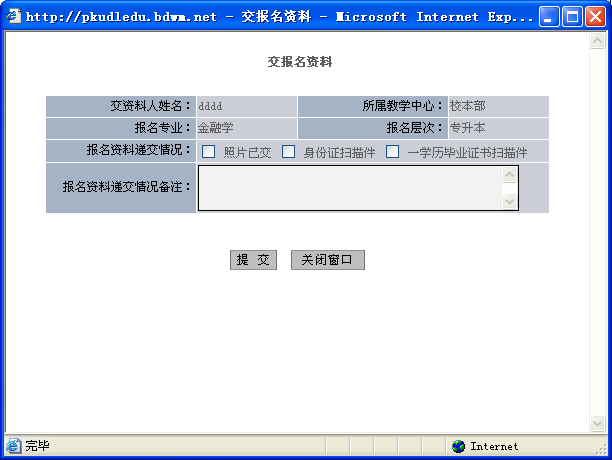
选择考生交的报名资料,点击提交。如果都交齐了所有报名资料,主表上的报名状态就会自动变成已完成。
完成报名
报名状态体现了学员的报名手续完成的情况。
入学方式为“学校考试”或“免试”的学员,当管理员记录其缴纳报名费情况和上交报名资料情况时,系统会自动根据费用、资料情况设置报名状态。如:已交费,资料齐全时系统会自动认定学员报名已完成。
入学方式为“选课生”的学员,由于不需要缴纳报名费,所以需要管理员通过设置报名状态,如果“选课生”完成报名,系统才会给其生成报名号。
操作方法:选择要操作的学员(一个或多个),点击“完成报名”,报名状态变成已完成。

取消报名记录
选择要取消的记录(一个或多个)后点击“取消报名记录”。系统提示:
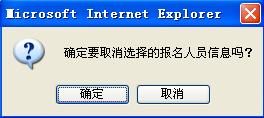
如果点击“确定”,则系统会进行删除报名记录的操作。
说明:当未生成报名号时,系统会删除此报名记录;
如果已经生成报名号,交过报名费的需要再进行退费操作,分配过考场的,已有的考生数据作废。
变更所报专业层次
变更所报专业层次不是随时都能够进行的,在三种情况下,可以进行变更:
l 学生提交报名信息后,在还没来教学中心进行报名确认前,可以自己在网上进行变更。前提是在招生时间期限之内。
l 中心还未处理学生的报名信息(标志:未生成报名号)时,可以变更所报专业和层次。
l 中心已处理学生的报名信息(标志:已生成报名号),必须先取消原报名信息,再进行变更。
提示:变更所报专业层次后,需要重新进行交报名费以及分配考场的操作。
设置数据文件路径
该功能主要是设置相片和其他报名资料的存放路径。点击设置数据文件路径弹出窗口:
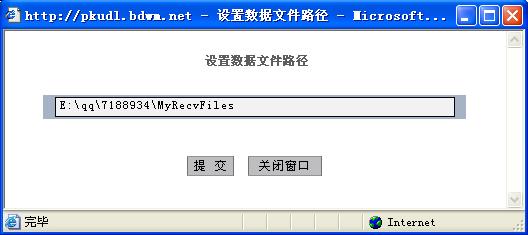
填入您放置报名资料的文件夹(只写文件夹)的路径即可,选择“提交”可完成设置。
说明:
l 设置的路径必须是从本机能直接访问的路径。
l 如果数据文件已上传至服务器的指定地点,系统会自动到服务器找寻文件。
打印招生报名登记信息表
点击报名信息中的“姓名”或者“报名号”,即可弹出《北京大学现代远程教育招生报名登记信息表》,点击“打印”可打印报名表。
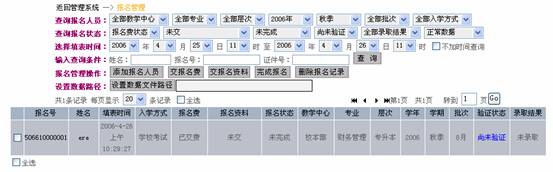
修改报名信息
点击报名信息中的“姓名”或者“报名号”,即可弹出《北京大学现代远程教育招生报名登记信息表》,点击“修改”可对报名人员信息进行修改。
说明:此处,只能修改报名人员的入学方式以及基本信息。不能修改中心和专业层次。
3、分配考场
本模块属于:入学考务管理->分配考场
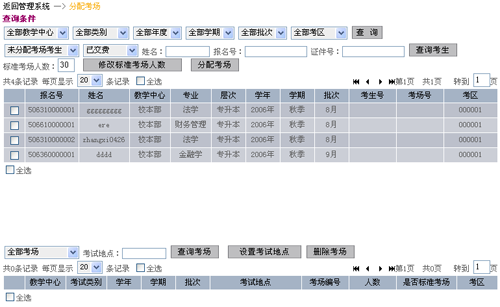
由于本模块显示内容较多所以没有logo,本模块首行为导航条标识当前所在的操作模块。点击“返回管理系统”即可返回正常管理界面。
此模块的内容分上下两个区域显示,上面是考生信息,下面是考场信息。
说明:只有入学考试为“学校考试”,并且缴纳报名费的考生才能进行分配考场的操作。
查询功能
选择中心、入学考试类别、年度、学期、批次、考区进行考生和考场的整体查询。
考生信息查询
可在整体查询条件的基础上,再设置分配考场状态(已分配、未分配)、报名费状态(已交费、未交费)、姓名、报名号、证件号查询考生信息。
考场信息查询
可在整体查询条件的基础上,再设置考场类型(标准考场、非标准考场)和考试地点查询考场信息。
基本操作功能
修改标准考场人数
点击修改标准考场人数按钮,弹出如下图页面,写入人数提交。

注意:考场人数必须在本次分配所有考场前确定,在分配考场过程中不能再进行修改。
划分考区
选择要操作的考生(一个或多个),点击“划分考区”,然后从下拉菜单中选择目标考区,提交即可完成操作。
注意:
l 有的教学中心会设立不同的考区(如:广州的番禺区),首先,如果要设立考区,必须先向北京大学网络教育学院招生部门申请,由网院招生部门为中心设置考区信息。否则,中心不能将考生进行划分考区操作。
l 先划分考区,再进行分配考场操作,否则系统会默认将考生分在同一个考区里。
分配考场
选择考生(可多选,可单选)点击分配考场,自动分配考场(注: 1,未交费的学生不分配考场 2,当可分配考生——不包括未交费未设考试考生——为0时会报错)。分配后结果如下图所示:

考生信息中出现考生号。考场信息中出现考生人数等信息。
打印准考证
分配完考场后,考生信息中会出现考生号(即为准考证号),点击考生号内容,即可弹出该考生的《准考证》,点击“打印”即可打印。
设置考场地点
有了考场信息后,可以选择考场,填写考场地点,以便准考证上能够显示考场地点,否则准考证上的考场地点为空。
删除考场
由于考场信息关联考生的准考证号等信息,因此删除考场时要慎重执行。为了避免打乱考场顺序,如果点击“删除考场”,并且确认删除,则会将所选考场所在考区的考场全部删除,该考区所有已分配考场的学员都需要重新分配考场。